Windows 10'da WD My Passport Ultra Algılanmadı Düzeltme
Çeşitli / / April 24, 2022
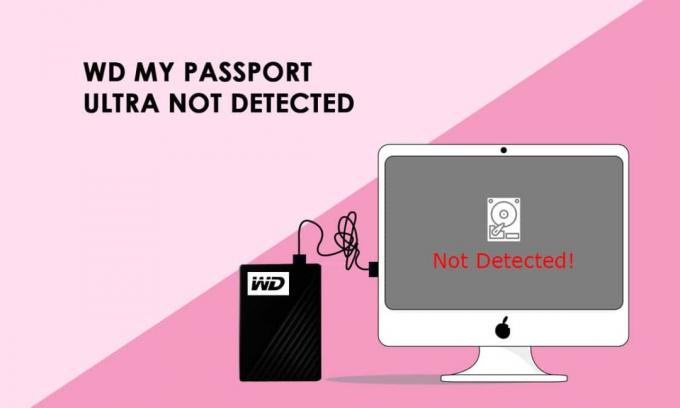
Kullanıcılar, WD My Passport Ultra harici sabit sürücüyü Windows 10 PC'ler ve dizüstü bilgisayarlar ile kullanabilir. Ancak bazı müşteriler, WD my pasaport ultra'nın bağlantılı masaüstlerinde ve dizüstü bilgisayarlarında Windows 10/8/7'de algılanmadığını bildirdi. Bilgisayarınızda görünmüyorsa, WD My Passport Ultra sabit sürücünüze veya harici sabit sürücünüze erişemez veya bunları kullanamazsınız. Bu sorunla karşılaşmaları, operasyonlarını durdurabilir. WD my pasaport ultra'nızın neden algılanmadığını ve bunu kendi başınıza nasıl düzelteceğinizi öğrenmek için bu öğreticiyi izleyin.

İçindekiler
- Windows 10'da WD My Passport Ultra Algılanmadı Nasıl Onarılır
- WD My Passport Bilgisayarımda Neden Görünmüyor?
- Yöntem 1: Alternatif USB Kablosu Kullanın
- Yöntem 2: Donanım ve Aygıt Sorun Gidericisini Kullanın
- Yöntem 3: Disk Yönetimini Kullan
- Yöntem 4: WD Aygıt Sürücüsünü Kaldırın
- Yöntem 5: WD Aygıt Sürücüsünü Güncelleyin
- Yöntem 6: Kötü Amaçlı Yazılım Taramasını Çalıştırın
Windows 10'da WD My Passport Ultra Algılanmadı Nasıl Onarılır
Batı Dijital WD My Passport Ultra, taşınabilir harici sabit sürücü serisidir. Harici sabit sürücüler şık bir metal görünüme sahiptir ve USB-C ile birlikte gelir. WD My Passport Ultra üç boyutta gelir: 1 TB, 2 TB ve 4 TB. WD my Passport Ultra sabit disk sürücüsü hakkında bize daha fazla bilgi verin.
- WD (Western Digital) ekipmanını kullanmak yaygındır. müzik, film ve resim gibi büyük miktarda veri depolamak.
- WD My Passport Ultra sürücüsünü kullanıyorsanız, fotoğraflar, filmler, müzik ve belgeler gibi çeşitli öğeleri yedeklemek ve kaydetmek için yeterli disk alanınız olacaktır..
- Ayrıca, üzerinde çalışılan işletim sistemleri WD My Passport Ultra, Windows 10, Windows 8.1 ve Windows 7 olarak biçimlendirilmiştir. Diğer işletim sistemlerinde kullanmak istemiyorsanız, yeniden biçimlendirmeniz gerekmez.
- My Passport Ultra Drive, orijinal WD bileşenleriyle üretildiğinden uzun ömürlü ve güvenilirdir. Yapabilirsin 4 TB'a kadar depolama alanı ve 3 yıllık sınırlı garanti ile depolama alanını yıllarca kullanın.
Yöntemlere geçmeden önce, WD My Passport'un bilgisayarda görünmemesinin arkasındaki nedenleri bize bildirin.
WD My Passport Bilgisayarımda Neden Görünmüyor?
WD my pasaport ultra'nızın PC'nizde algılanmamasının nedenleri aşağıdaki gibidir.
- PC'de bozuk bir USB hub veya arızalı bir USB bağlantı noktası/kablosu.
- WD My Passport sürücüsü, kendisine tahsis edilmiş bir sürücü harfine sahip değildir.
- WD My Passport diski, bozuk dosya sistemi veya hatalı sektörler nedeniyle okunamaz hale geliyor.
- WD My Passport sürücü sürücüsü artık desteklenmemektedir.
- Evrensel USB denetleyicilerinin sürücüleri artık kullanılmamaktadır.
Aşağıda listelenen birkaç benzer sorun:
- WD pasaport sorunlarım: En yaygın sorun, diskin Windows tarafından tanınmaması ve Dosya Gezgini'nde görünmemesidir. Bunu düzeltmek için makaleyi okuyun.
- WD pasaportu tanınmadı: Bu durumda bağlantılı sürücü tanımlanmaz, dolayısıyla aynı çözümler geçerlidir.
- WD pasaportum ultra sürücü: Windows için disk otomatik olarak yüklenir. Bir hata olması durumunda, bir Sürücü Yöneticisi cihazınız için daha uygun bir sürücü bulabilir.
İşte bu sorunları nasıl çözeceğiniz ve WD My Passport Ultra harici sabit sürücünüzün bilgisayarınızda bir kez daha görünmesini nasıl sağlayacağınız.
Yöntem 1: Alternatif USB Kablosu Kullanın
My Passport Ultra'yı bilgisayarınızdaki veya dizüstü bilgisayarınızdaki farklı bir USB bağlantı noktasına bağlayın. Sorun sürücünüzde değil, onu bağlamak için kullandığınız bağlantı noktasında olabilir. Bu durumda, kabloyu değiştirmek büyük olasılıkla sorunu çözecektir.
- WD My Passport sürücünüzü başka bir USB bağlantı noktasına taktıktan sonra tanımlayabiliyorsanız, USB bağlantı noktanız çalışmıyor demektir. Ayrıca çalışıp çalışmadığını görmek için başka bir bilgisayara takmayı deneyin.
- My Passport Ultra sürücüsünü farklı bir USB bağlantı noktasına bağlayın ilave olarak. Sürücü, USB 2.0 yuvaları aracılığıyla bağlandığında tanınır, ancak bazı kullanıcılara göre USB 3.0 bağlantı noktaları aracılığıyla bağlandığında tanımlanmaz. Sonuç olarak, soruna USB denetleyicilerinden biri neden olabilir.
- Tüm USB bağlantı noktalarınız WD my pasaport Ultra'yı algılamıyorsa, USB kablolarını değiştirmeyi deneyin. USB kablosu her zaman tüm bilgisayarlarla uyumlu olmayabilir.
- USB kablosu nadir durumlarda arızalanarak bilgisayarın WD my pasaport Ultra diskini algılamada sorun yaşamasına neden olabilir. İle sabit sürücünüzü bilgisayara bağlayın, yeni bir USB kablosuna ihtiyacınız olacak.
- Emin olun USB kablosunu her bağlantı noktasında test edin. Hem kabloda hem de bağlantı noktasında sorun varsa, üzgün olmaktansa güvende olmak tercih edilir.

Yöntem 2: Donanım ve Aygıt Sorun Gidericisini Kullanın
Harici donanım hataları, Donanım ve Aygıtlar sorun gidericisi aracılığıyla algılanır ve giderilir. Bir cihaz tanınmadığında, bu hatırlanması gereken iyi bir sorun gidericidir. Donanım ve cihaz sorun gidericisini kılavuzumuzda belirtildiği şekilde çalıştırmayı deneyebilirsiniz. Sorunları gidermek için Donanım ve Aygıt Sorun Gidericisini çalıştırın. Donanım sorun gidericisini çalıştırdıktan sonra, sorunu çözüp çözmediğinizi kontrol edin.

Ayrıca Okuyun:Windows 10'da Sabit Sürücünün Görünmemesini Düzeltin
Yöntem 3: Disk Yönetimini Kullan
Kullanıcılar My Passport Ultra için sürücü harfini ve yolunu değiştirdiğinde, Windows bunu algılayabilir. Bunu yapmak için aşağıda belirtilen prosedürleri izleyin.
1. basın Windows + Xanahtarlar aynı anda ve seçin Disk Yönetimi.
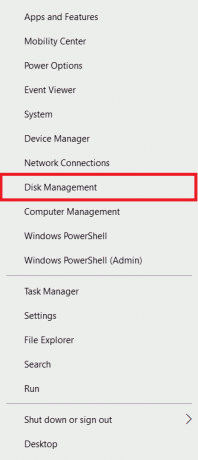
2. sağ tıklayın WD My Passport Ultra sürücü. Tıklamak Sürücü Harfi ve Yolu Değiştir.
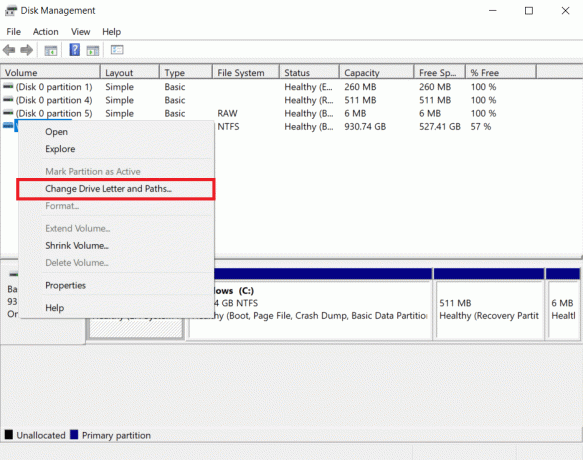
3. Tıklamak Ekle… seçenek.
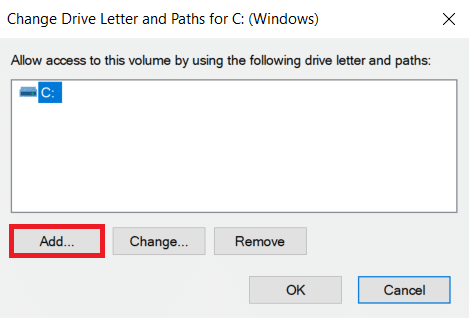
4. Tıkla Aşağıdaki sürücü harfini atayın seçenek.
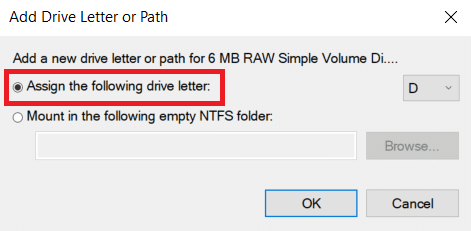
5. Ardından, açılır menüden bir sürücü harfi.
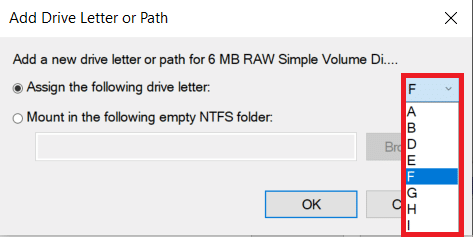
6. Tıklamak TAMAM.
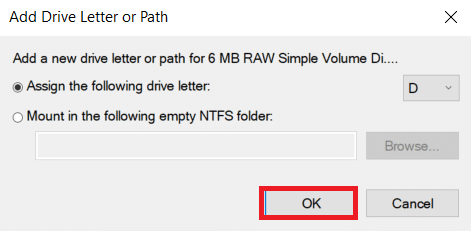
Ayrıca Okuyun:PC Oyunlarında En İyi Harici Sabit Disk
Yöntem 4: WD Aygıt Sürücüsünü Kaldırın
Bir USB denetleyicisi, bir bilgisayarın USB aygıtlarıyla arabirim oluşturmasını sağlayan bir yonga veya aygıttır. Aygıt Yöneticisi'nde USB denetleyicisini arayın.
Evrensel Seri Veri Yolu (USB) Denetleyicisinin yanında sarı bir ünlem işareti göründüğünde, bu, aygıt sürücüsünün düzgün yüklenmediğini gösterir. Bu durumda USB cihazlarınız PC'niz tarafından algılanmayacaktır. Bu, WD my pasaport ultra'nızın Windows 10'da neden algılanmadığını açıklayabilir.
1. basın Windows tuşu, tip Aygıt Yöneticisive üzerine tıklayın Açık.
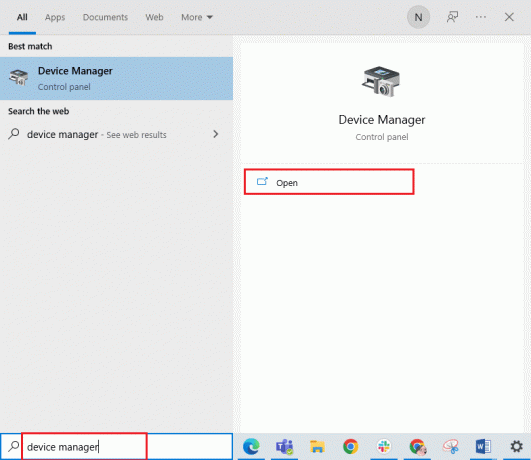
2. Genişletmek Evrensel Seri Veri Yolu denetleyicileri.
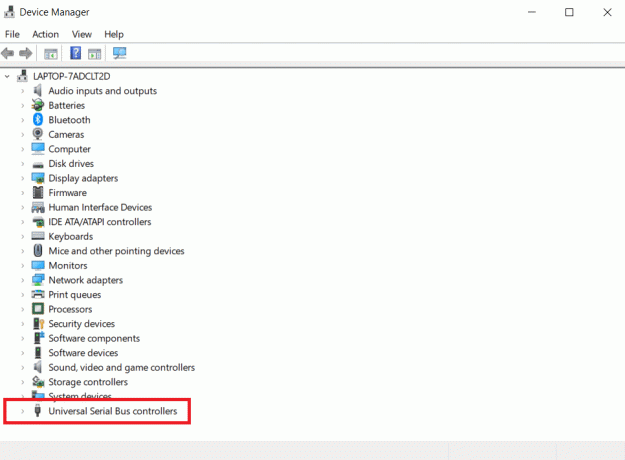
3. üzerine sağ tıklayın harici disk kontrolöre bağlı. Seçme Kaldır.

4. WD My Passport tanınmadı sorununun şu kişi tarafından çözülüp çözülmediğini kontrol edin. yeniden başlatma senin bilgisayarın.
Yöntem 5: WD Aygıt Sürücüsünü Güncelleyin
WD My Passport algılanmadı veya tanınmadı sorunu, bozuk veya güncel olmayan bir sürücüden kaynaklanıyor olabilir. Bazı müşteriler ayrıca aygıt sürücülerini yükseltmenin WD'lerini düzelttiğini ve bilgisayar sorunumda pasaportumun görünmediğini iddia etti.
1. Açık Aygıt Yöneticisi itibaren Windows Arama.
2. çift tıklayın Disk sürücüleri genişletmek için.
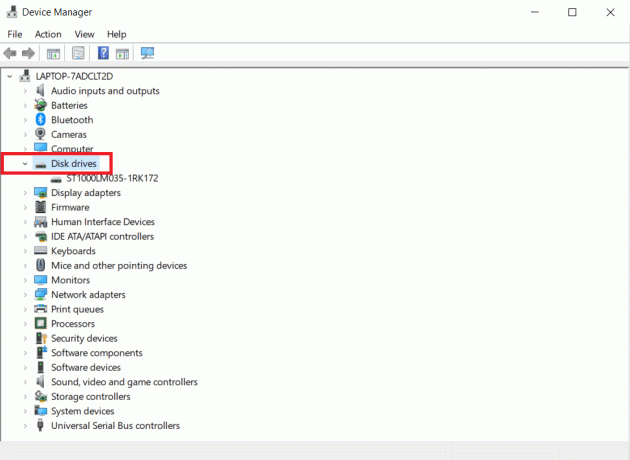
3. Sürücüye sağ tıklayın ve seçin Sürücüyü güncelle.

4. Ardından, tıklayın Sürücüleri otomatik olarak ara.
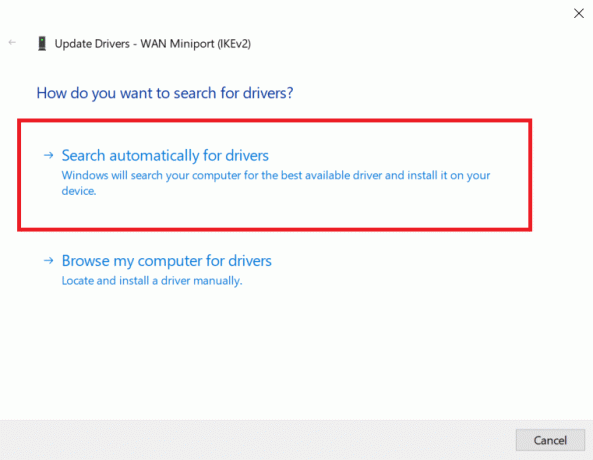
5. Yeni bir sürücü bulunursa, sistem onu otomatik olarak yükleyecek ve sizden PC'nizi yeniden başlatın.
6. olduğunu iddia eden bir bildirim de görebilirsiniz. en iyi sürücü zaten yüklü, bu durumda Windows Update'teki Güncellenmiş sürücüleri ara aracını kullanabilirsiniz.
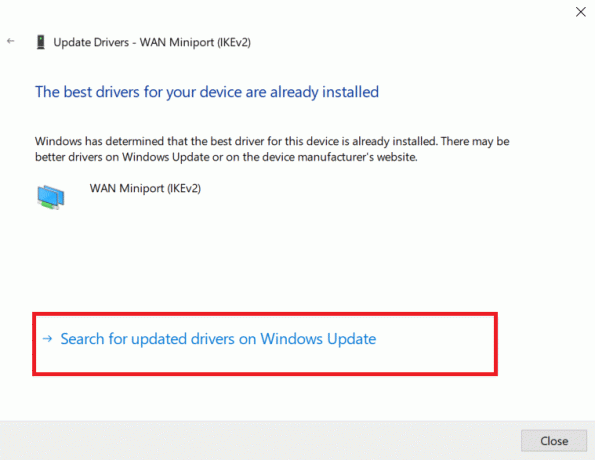
7. şuraya gönderileceksin Windows Güncelleme ekranı, seçmeniz gereken yer İsteğe bağlı güncellemeleri görüntüleyin.
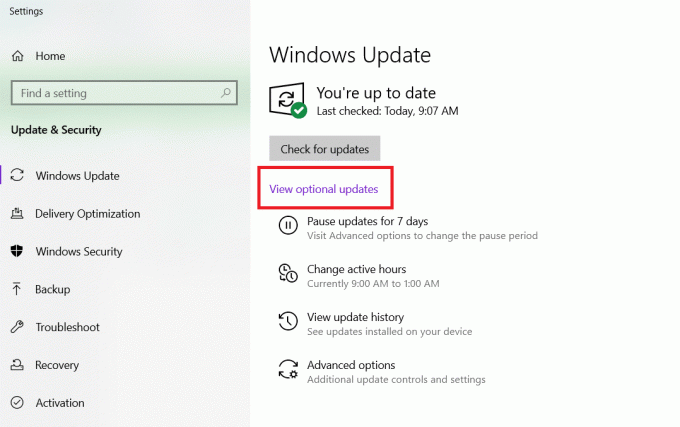
8. seçin sürücüler yanlarındaki kutuları işaretleyerek yüklemek istediğiniz İndirmek ve Düzenlemek buton.
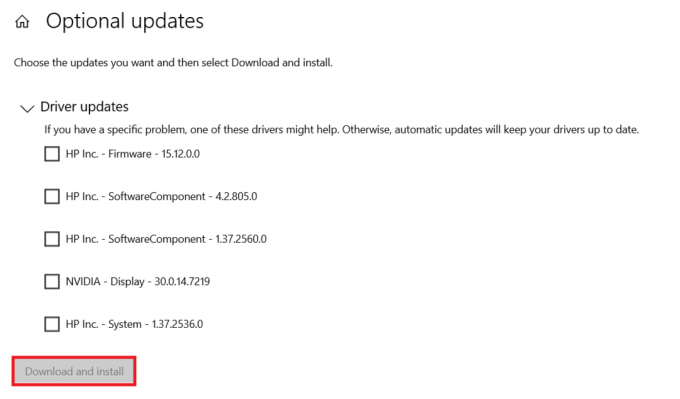
Ayrıca Okuyun:Windows 10'da Harici Sabit Sürücü Nasıl Çıkarılır
Yöntem 6: Kötü Amaçlı Yazılım Taramasını Çalıştırın
Kötü amaçlı yazılım veya virüsler bazen WD'ye neden olabilir. Passport Ultra ile ilgili sorun, algılanmamasıdır. Bilgisayarınızda bir virüs taraması yapabilir ve ardından bulaşmayı ortadan kaldırmak için virüsten koruma yazılımı kullanabilirsiniz. Virüsten koruma yazılımını kılavuzumuzda belirtildiği gibi çalıştırmayı deneyebilirsiniz. Bilgisayarımda virüs taraması nasıl çalıştırırım. Virüsten koruma taramasını çalıştırdıktan sonra, sorunu çözüp çözmediğinizi kontrol edin.
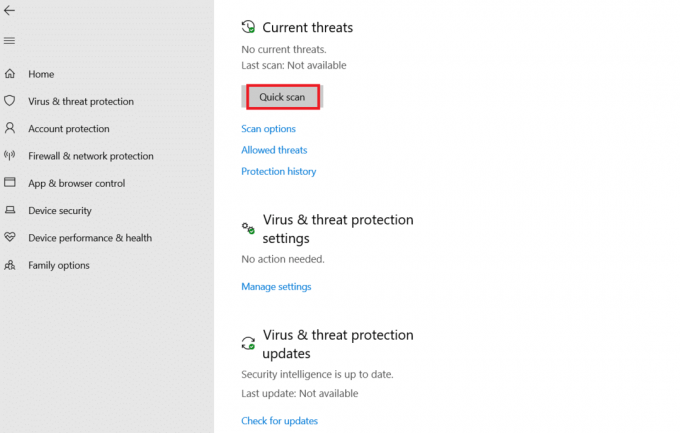
WD sabit sürücünüz hala görünmüyorsa veya önceki çözümleri denedikten sonra tanımlanamıyorsa, WD My Passport sürücünüzde herhangi bir fiziksel sorun olup olmadığını kontrol etmelisiniz. Cihazınızla ilgili herhangi bir fiziksel sorun olup olmadığını görmek için sabit disk tamirhanesine de götürebilirsiniz. Diskiniz hala garanti kapsamındaysa, Western Digital ile iletişime geçerek diskin değiştirilmesini sağlayabilirsiniz.
Sık Sorulan Sorular (SSS)
S1. Windows 10'da WD Passport'u kullanmanın en iyi yolu nedir?
Cevap: Windows 10 bilgisayarına yeni bir WD Passport bağlayın > Disk Yönetimi ve Diski Başlatın > Disk Yönetimini Açın ve Diski Başlatın > WD Passport sürücüsünde yeni bir bölüm oluşturun. Daha önce kullanılmış bir WD Passport'u kullanmak için onu Windows 10'a bağlayın ve Dosya Gezgini'nde açın. Ek alana ihtiyacınız varsa, kullanılmayan bazı dosyaları kaldırın.
S2. WD Passport'umu bilgisayarımda bulamıyorum.
Cevap: Aygıtları ve Yazıcıları Kontrol Edin Kontrol Paneli. Onu orada keşfetmeniz mümkün. Kaldırın ve bu gönderideki talimatları kullanarak sorunu onarın.
S3. WD My Passport, Windows 10 ile uyumlu mu?
Cevap: Hem WD My Passport serisi hem de My Passport Ultra özellikli NTFS bölümleri ve kutudan çıktığı gibi Windows 10 ile çalışır. Herhangi bir ayarlama yapmak için bir bölüm yöneticisi kullanın.
Tavsiye edilen:
- Windows 10'da Minecraft Bağlantınızı Doğrulayamadı
- Windows 10 DisplayPort'un Çalışmamasını Düzeltin
- Düzeltme Intel RST Hizmeti Windows 10'da Çalışmıyor
- En İyi 18 Fan Hızı Kontrol Yazılımı
Umarız bu bilgiler yardımcı olmuştur ve bu bilgileri ele alabilmişsinizdir. WD pasaportum ultra algılanmadı Windows 10'da sorun. Lütfen en etkili bulduğunuz yöntemi bize bildirin. Lütfen yorum bölümünde soru sormaktan veya önerilerde bulunmaktan çekinmeyin.



